win10怎么设置默认pdf打开方式 Win10如何设置PDF默认打开方式为Adobe Acrobat
更新时间:2023-10-03 10:39:40作者:xiaoliu
win10怎么设置默认pdf打开方式,在日常工作和学习中,PDF文件已经成为我们经常打开和阅读的一种文件格式,在使用Windows 10操作系统时,有时我们可能会发现系统默认的PDF打开方式并非我们所习惯或需要的。如果你希望将PDF默认打开方式设置为Adobe Acrobat,那么不用担心,Windows 10为我们提供了简单的设置方法。接下来我们将介绍如何在Windows 10中设置PDF的默认打开方式为Adobe Acrobat,让我们轻松享受阅读PDF的便利与舒适!
具体方法:
1.打开设置,点击进入【应用】。
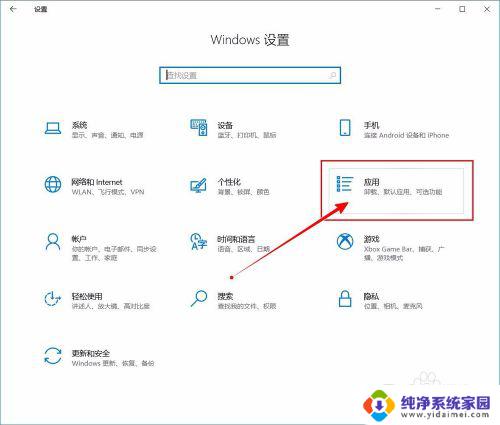
2.进入后,选择【默认应用】。
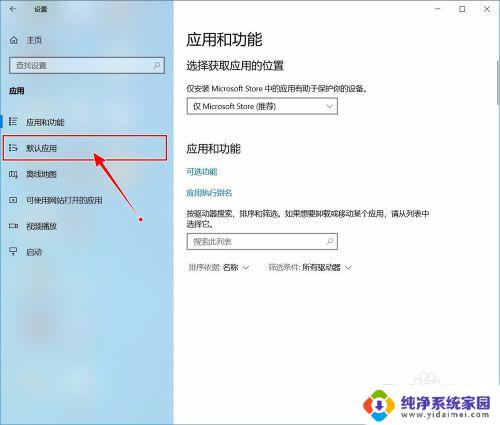
3.然后在右侧找到并点击【按文件类型指定默认应用】。
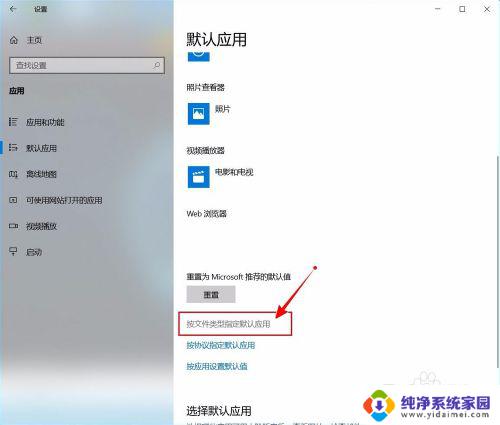
4.进入后,下拉找到.pdf文件类型,点击当前默认打开的应用。
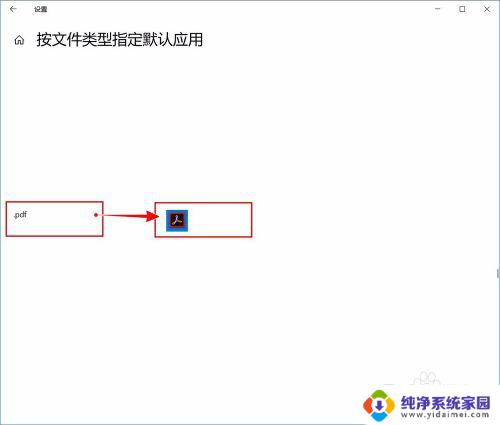
5.然后选择需要设置的默认打开方式即可。
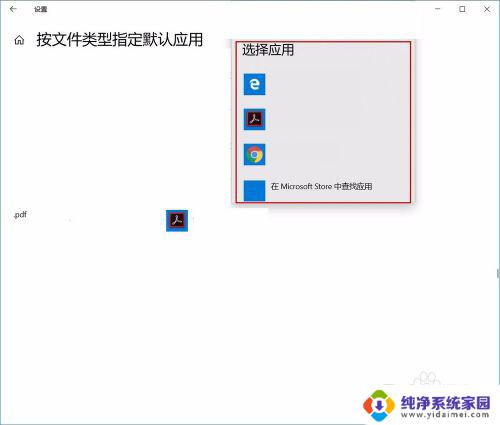
以上就是 win10 怎么设置默认 PDF 打开方式的全部内容,不了解的用户可以按照本文的方法进行操作,希望能够帮助到大家。
win10怎么设置默认pdf打开方式 Win10如何设置PDF默认打开方式为Adobe Acrobat相关教程
- 如何设置pdf默认打开软件 win10怎么设置pdf默认打开方式
- 怎么设置默认pdf Win10如何设置PDF文件默认打开方式为Adobe Acrobat
- 怎么把pdf设置成默认打开方式 win10 pdf文件默认打开方式修改
- 怎么设置pdf文件默认打开方式 win10如何设置pdf默认打开方式为Adobe Reader
- 电脑上怎么设置pdf的默认打开方式 如何在Win10中设置PDF文件的默认打开方式为Microsoft Edge
- 设置pdf文件默认打开方式 win10如何设置pdf默认打开方式为Adobe Reader
- 如何改变pdf默认打开方式 win10如何修改pdf默认打开方式
- 电脑如何修改pdf默认打开方式 win10如何设置pdf默认打开方式为Adobe Acrobat
- win10修改pdf默认打开方式 win10如何设置pdf默认打开方式为Adobe Acrobat
- win10如何设置pdf的默认打开方式 win10如何设置pdf默认打开程序
- 怎么查询电脑的dns地址 Win10如何查看本机的DNS地址
- 电脑怎么更改文件存储位置 win10默认文件存储位置如何更改
- win10恢复保留个人文件是什么文件 Win10重置此电脑会删除其他盘的数据吗
- win10怎么设置两个用户 Win10 如何添加多个本地账户
- 显示器尺寸在哪里看 win10显示器尺寸查看方法
- 打开卸载的软件 如何打开win10程序和功能窗口